skip to main |
skip to sidebar
Mẹo vặt: Cách xóa Username và password đã lưu trên Chrome và Firefox
Nếu bạn là người hay sử dụng internet để tìm kiếm tài liệu trên mạng
thì chắc hẳn sẽ có nhiều lúc bạn phải lập tài khoản ở một trang web nào
đó để có thể tải tài liệu từ trang đó về được. Hoặc đôi khi là những
tài khoản ở các trang giải trí như Facebook, Zing Me hay tài khoản
email. Ôi, tài khoản nhiều thế thì làm sao mình nhớ hết được. Vậy nên
nhiều bạn hay chọn giải pháp là để máy tính nhớ hộ tài khoản cho mình,
đó chính là hình thức lưu tài khoản, mật khẩu trên trình duyệt mà phổ biến hiện nay là Google Chrome và Mozilla Firefox.

Việc nhờ các trình duyệt như Chrome và Firefox nhớ tên đăng nhập và
mật khẩu giúp bạn cũng có cái lợi là bạn không cần phải gõ lại tên đăng
nhập và mật khẩu ở các lần đăng nhập tiếp theo, nhưng kèm theo đó là
những sơ hở “chết người” nếu như máy tính đó có nhiều
người cùng sử dụng hoặc bạn cho ai đó mượn máy tính của mình. Chỉ với
một vài thao tác đơn giản người ta hoàn toàn có thể lấy được tài khoản
và mật khẩu đăng nhập trên các trang mà bạn đã lưu trước đó. Bạn hãy
hình dung một ngày đẹp trời nào đó tài khoản Facebook mà bạn đã duy trì
mấy năm nay bỗng dưng không vào được nữa, lúc đó thì bạn sẽ thế nào nhỉ
@@.
Nếu bạn còn thắc mắc không biết vì sao mà người khác có thể xem được
mật khẩu đã lưu khi ngồi vào máy tính của bạn thì hãy xem video này,
câu trả lời sẽ được giải đáp: Nhấp vào đây để xem video
Hôm nay mình xin chia sẻ với các bạn một mẹo nhỏ giúp các bạn xóa
những tài khoản đã lưu trên các trình duyệt. Các bạn làm theo các bước
sau nhé:
* Với Google Chrome:
- Bước 1: Bạn click vào nút “Tùy chỉnh và điều khiển Google Chrome” nằm ở phía trên bên phải của trình duyệt (hình 3 thanh gạch ngang đó) và chọn “Cài đặt”.
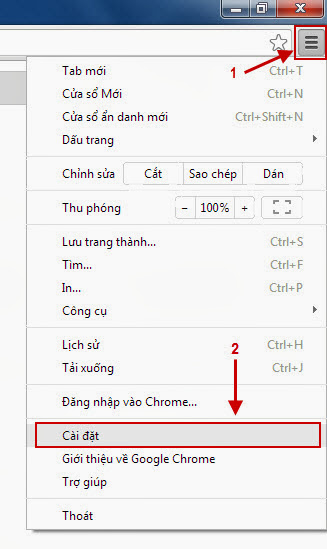
- “Tùy chỉnh và điều khiển Google Chrome” –> “Cài đặt”
- Bước 2: Giao diện Cài đặt hiện ra, bạn kéo chuột xuống dưới cùng và click vào “Hiển thị cài đặt nâng cao…”
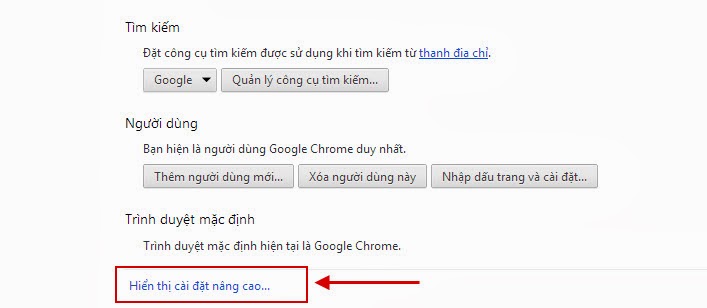
- Chọn “Hiện thị cài đặt nâng cao…”
- Bước 3: Bạn kéo xuống phía dưới một chút bạn sẽ thấy phần “Mật khẩu và biểu mẫu”, bạn click vào “Quản lý mật khẩu đã lưu”
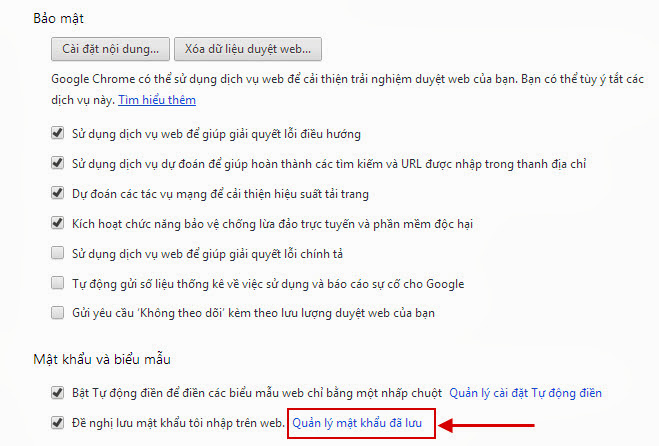
- Chọn “Quản lý mật khẩu đã lưu”
- Bước 4: Một cửa sổ hiện ra, bạn di chuyển chuột tới những trang mà bạn muốn xóa tài khoản đã lưu trước đó, một dấu “x” sẽ xuất hiện ở góc phải của dòng đó, bạn click vào là xóa được thôi.

- Di chuyển chuột tới tài khoản muốn xóa và nhấn vào dấu X
* Với Mozilla Firefox:
- Bước 1: Các bạn click vào nút “Firefox” ở góc trên cùng bên trái của trình duyệt, sau đó chọn Options >> Options.
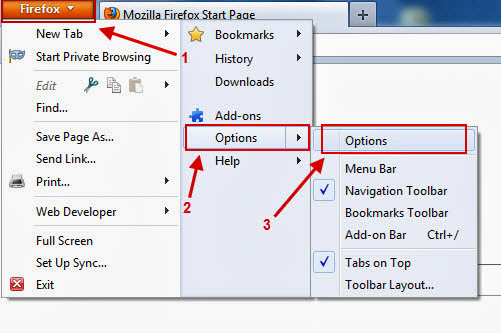
- Firefox –> Option –> Option
- Bước 2: Cửa sổ Options hiện ra, bạn chọn tab “Security”, rồi click vào nút “Saved Password…”
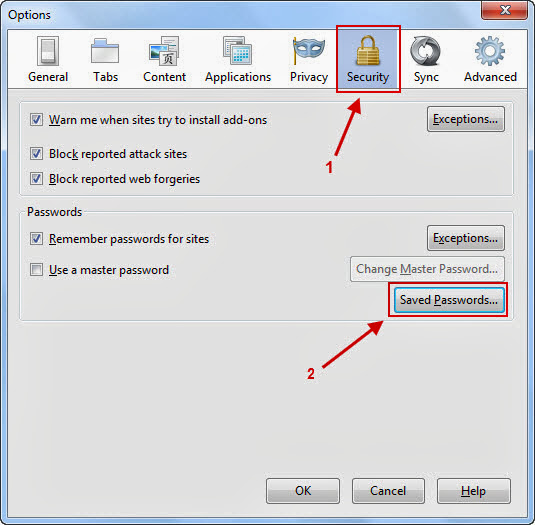
- Chọn tab “Security”, rồi click vào nút “Saved Password…”
- Bước 3: Cửa sổ Saved Passwords hiện ra, bạn chọn các trang mà mình muốn xóa password đã lưu rồi click và nút “Remove”. Hoặc nếu muốn xóa hết tất cả các trang mà bạn đã lưu pass thì click vào nút “Remove All”.
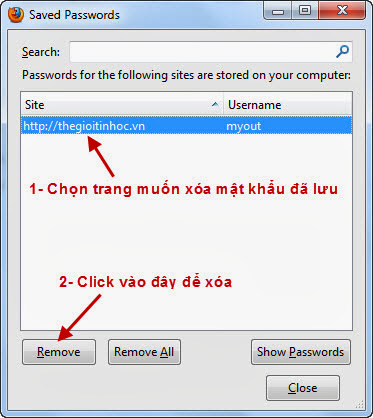
- Chọn tài khoản muốn xóa và nhấn vào “Remove”
Vậy là mọi thứ đã xong rồi đó. Bạn hãy yên tâm đưa máy tính cho người khác sử dụng mà không lo bị lộ tài khoản và mật khẩu nhé.
Chúc các bạn thành công!
(Source: www.nguyenduydai.wordpress.com)
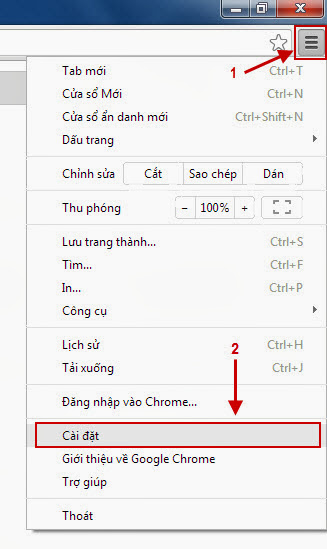
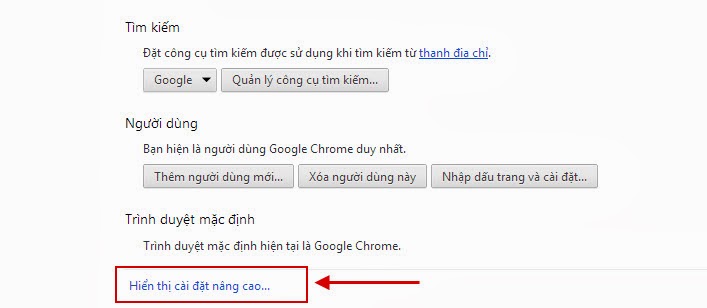
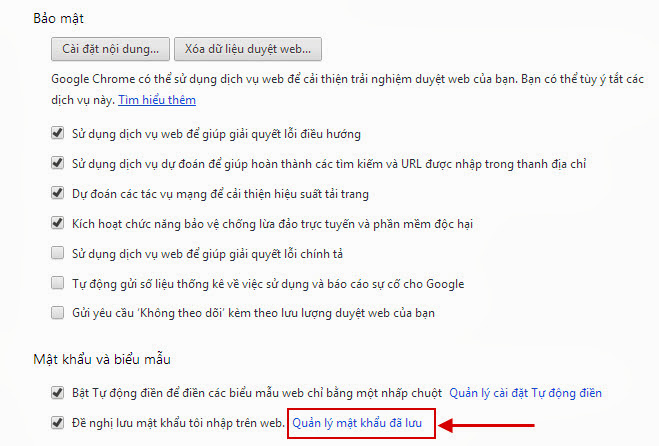

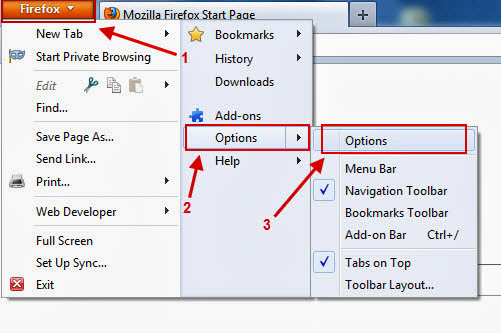
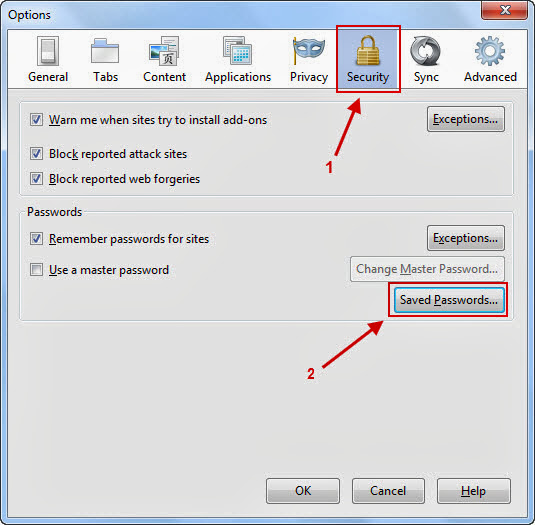
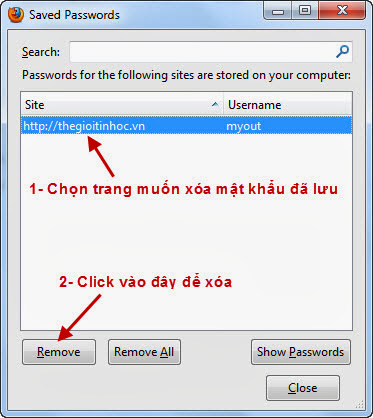


Không có nhận xét nào:
Đăng nhận xét